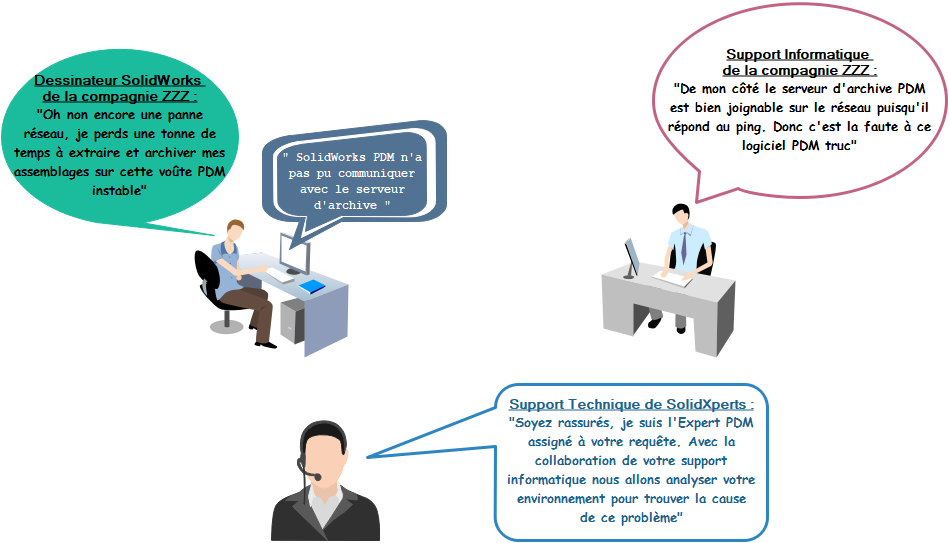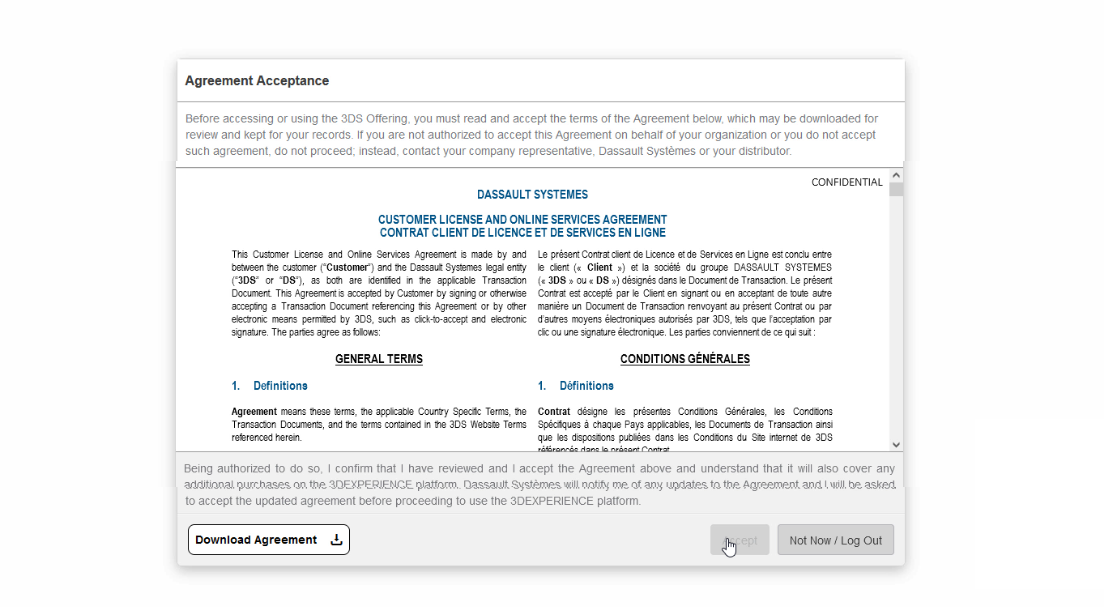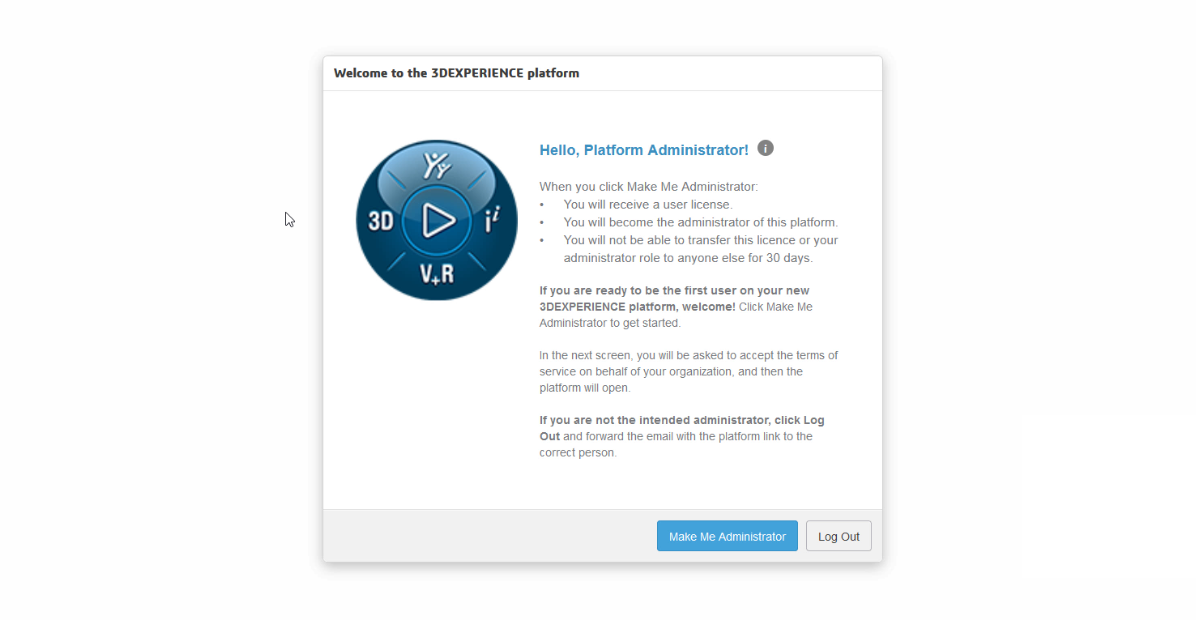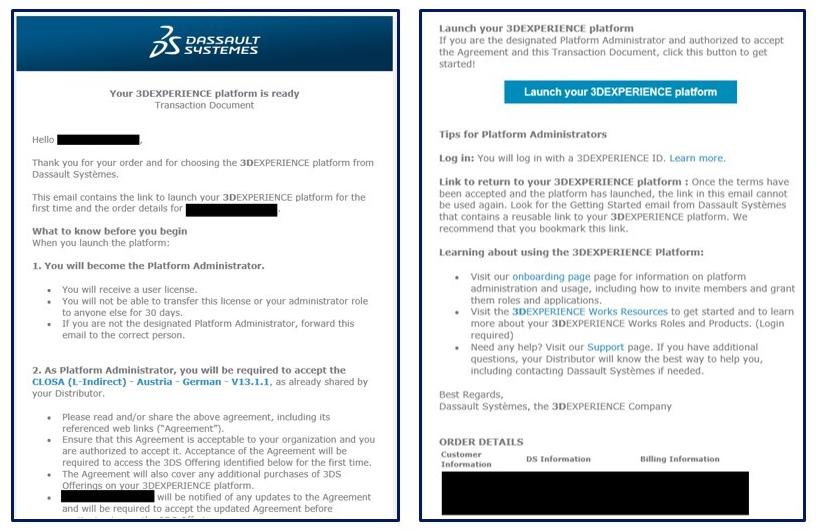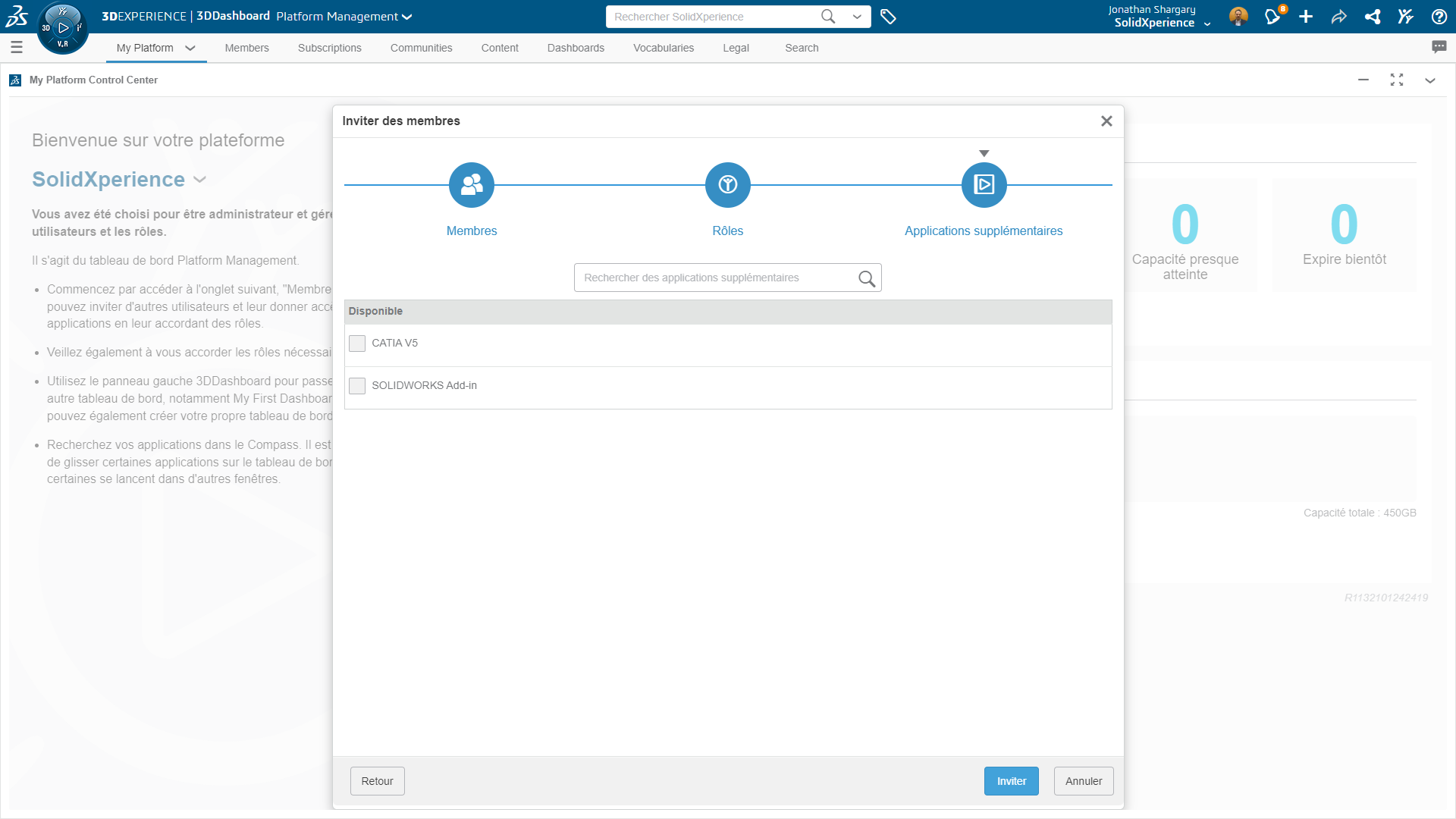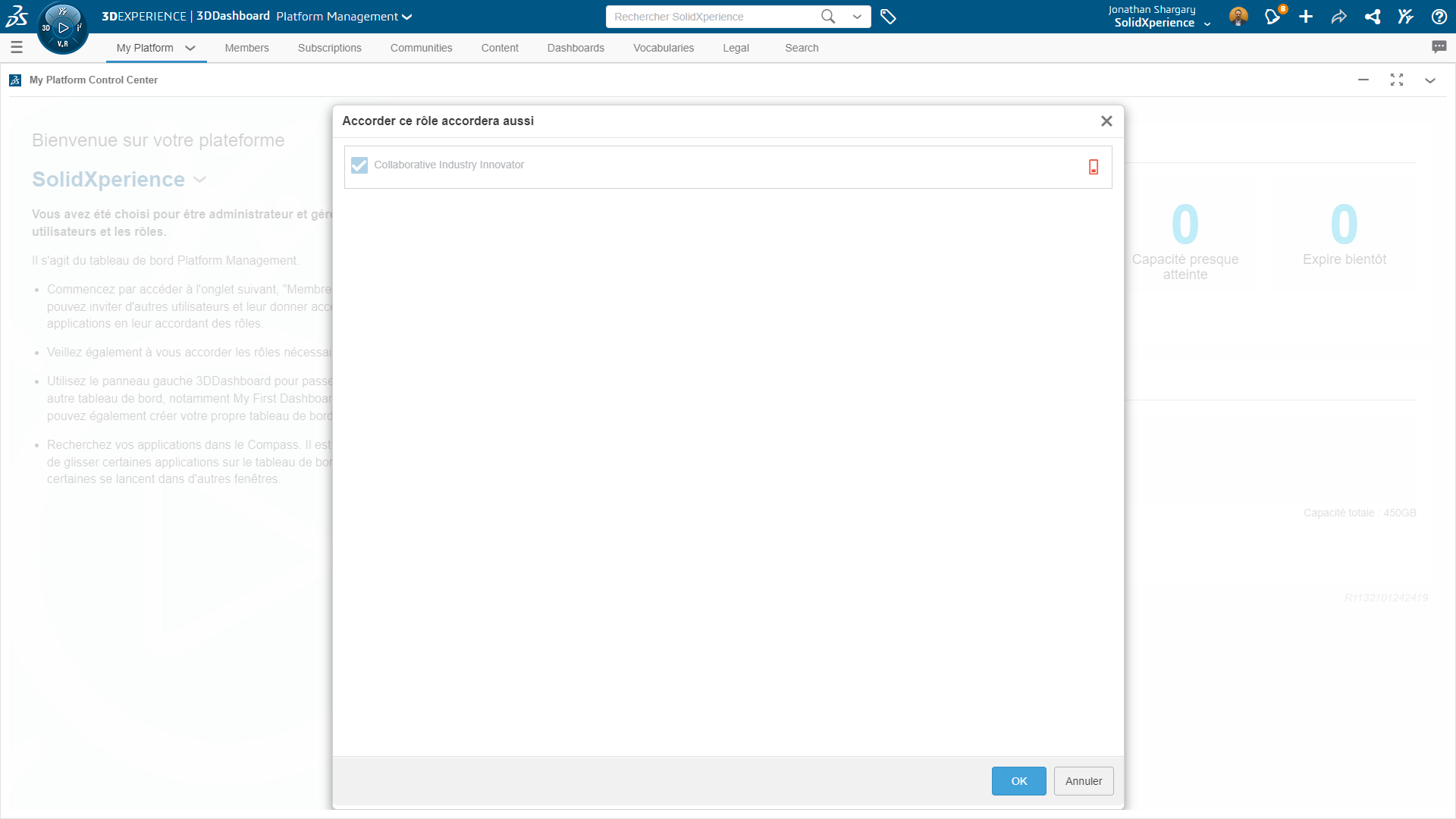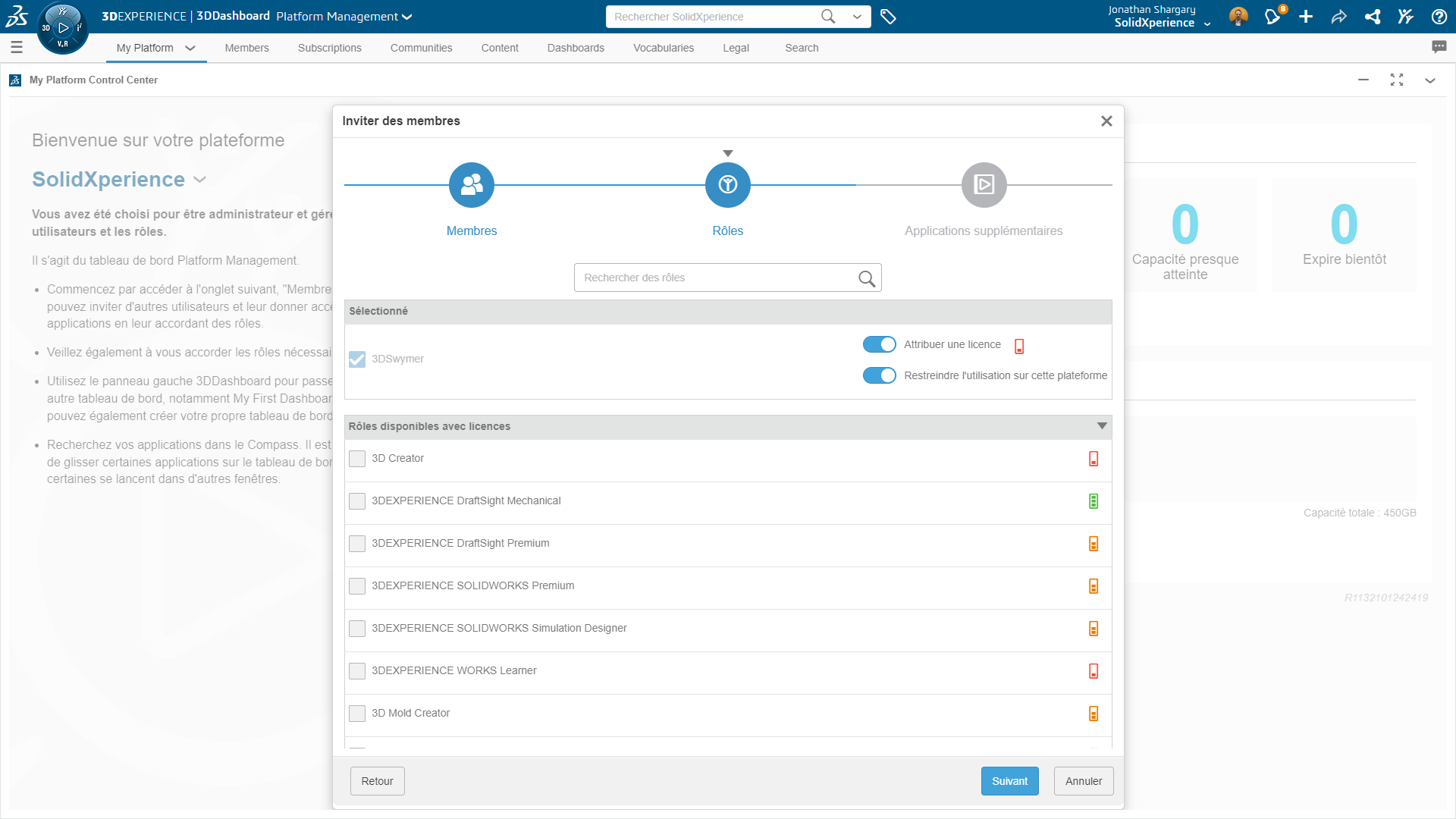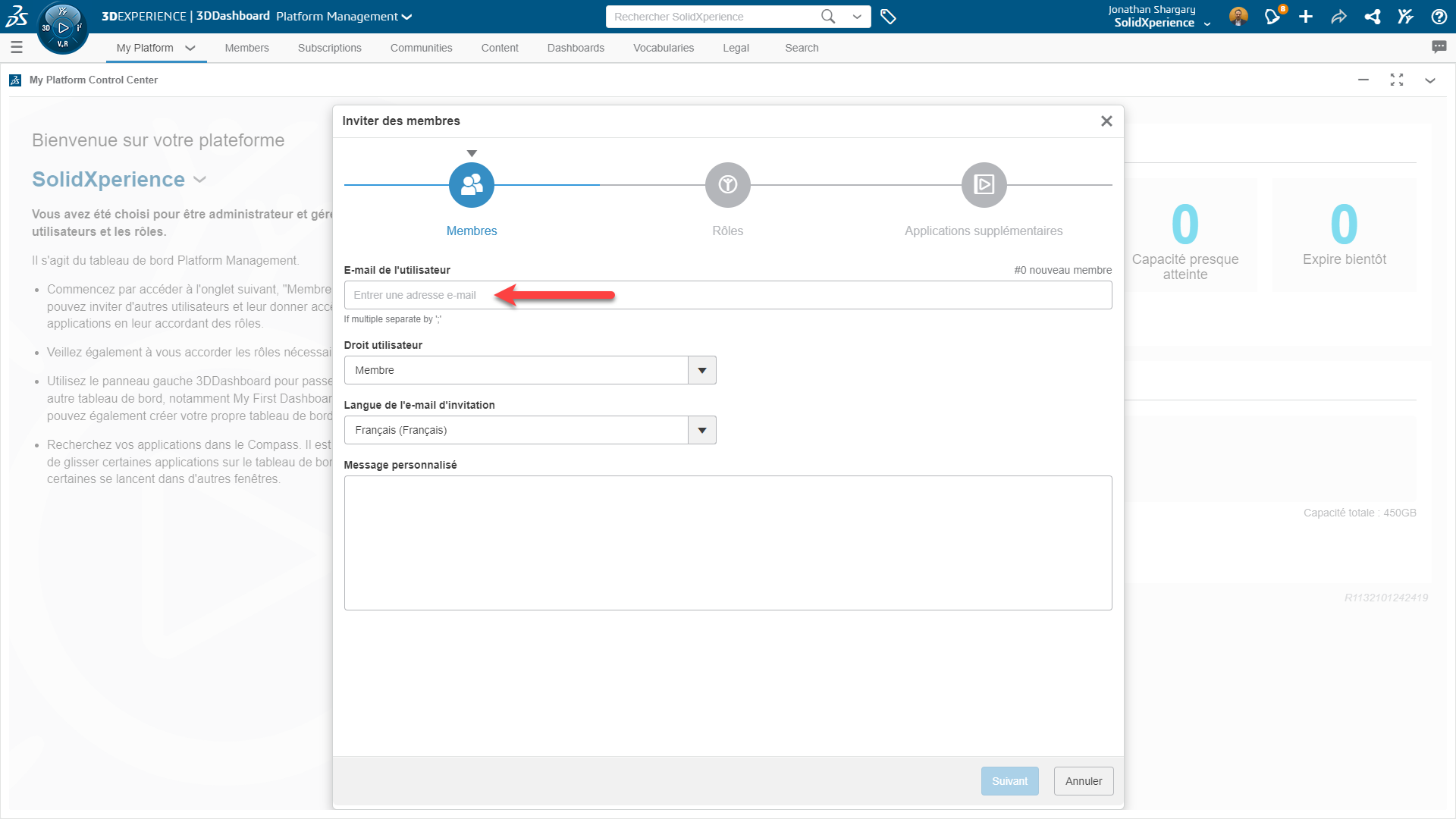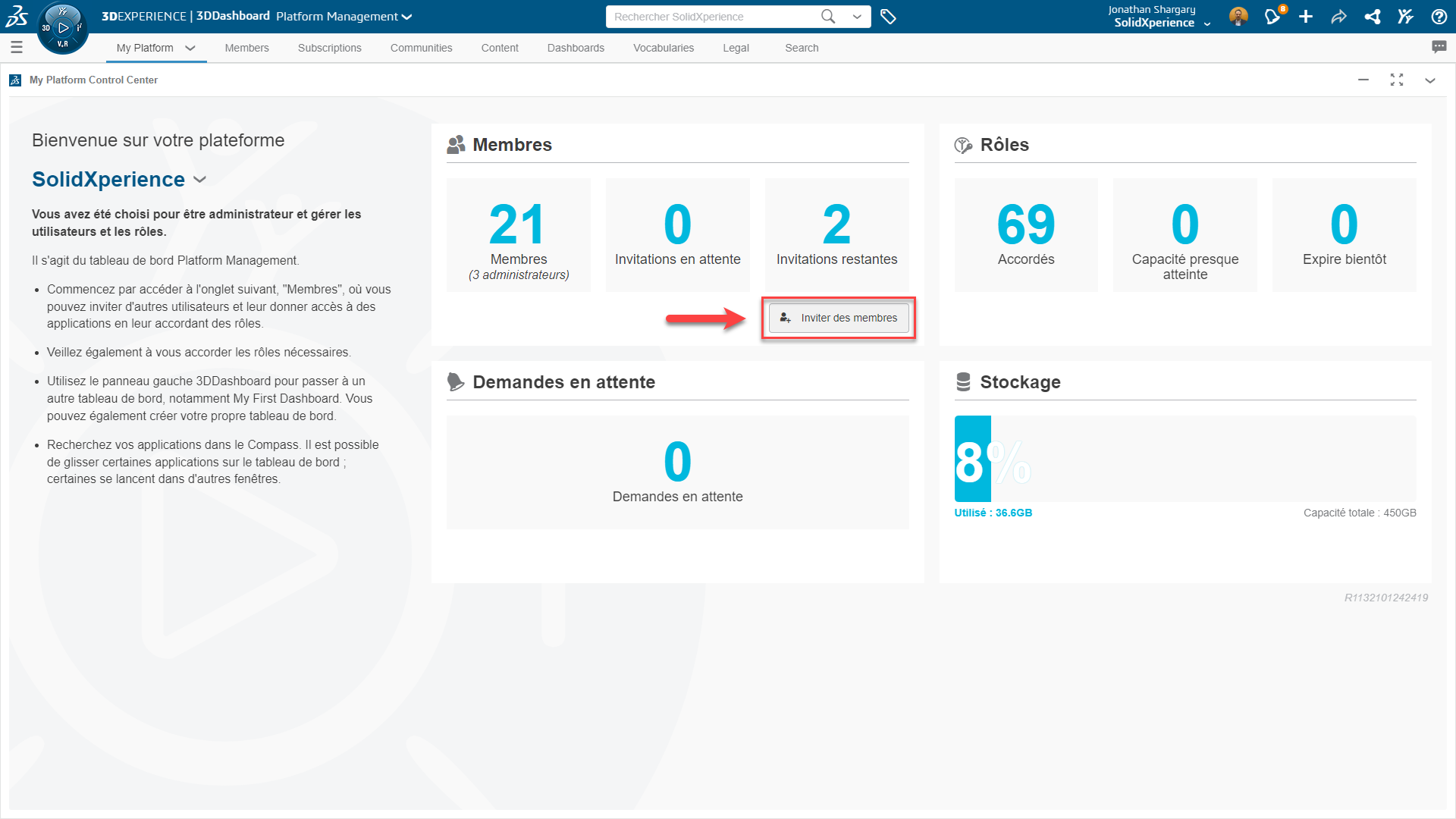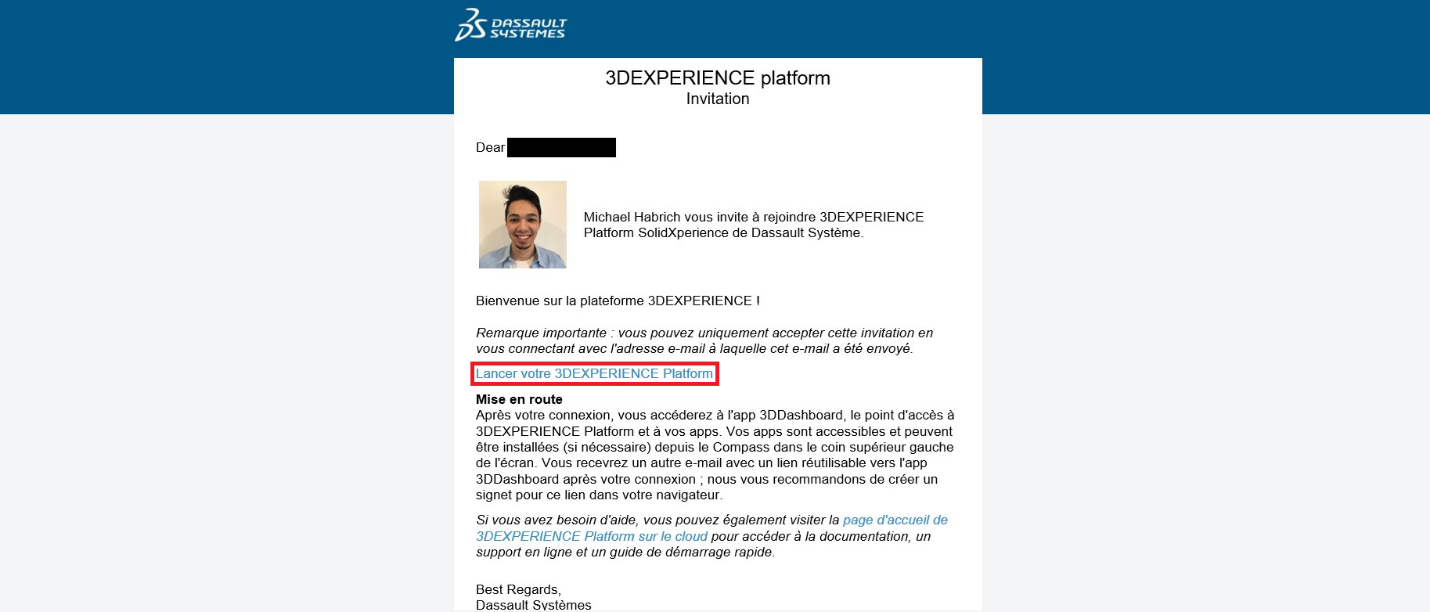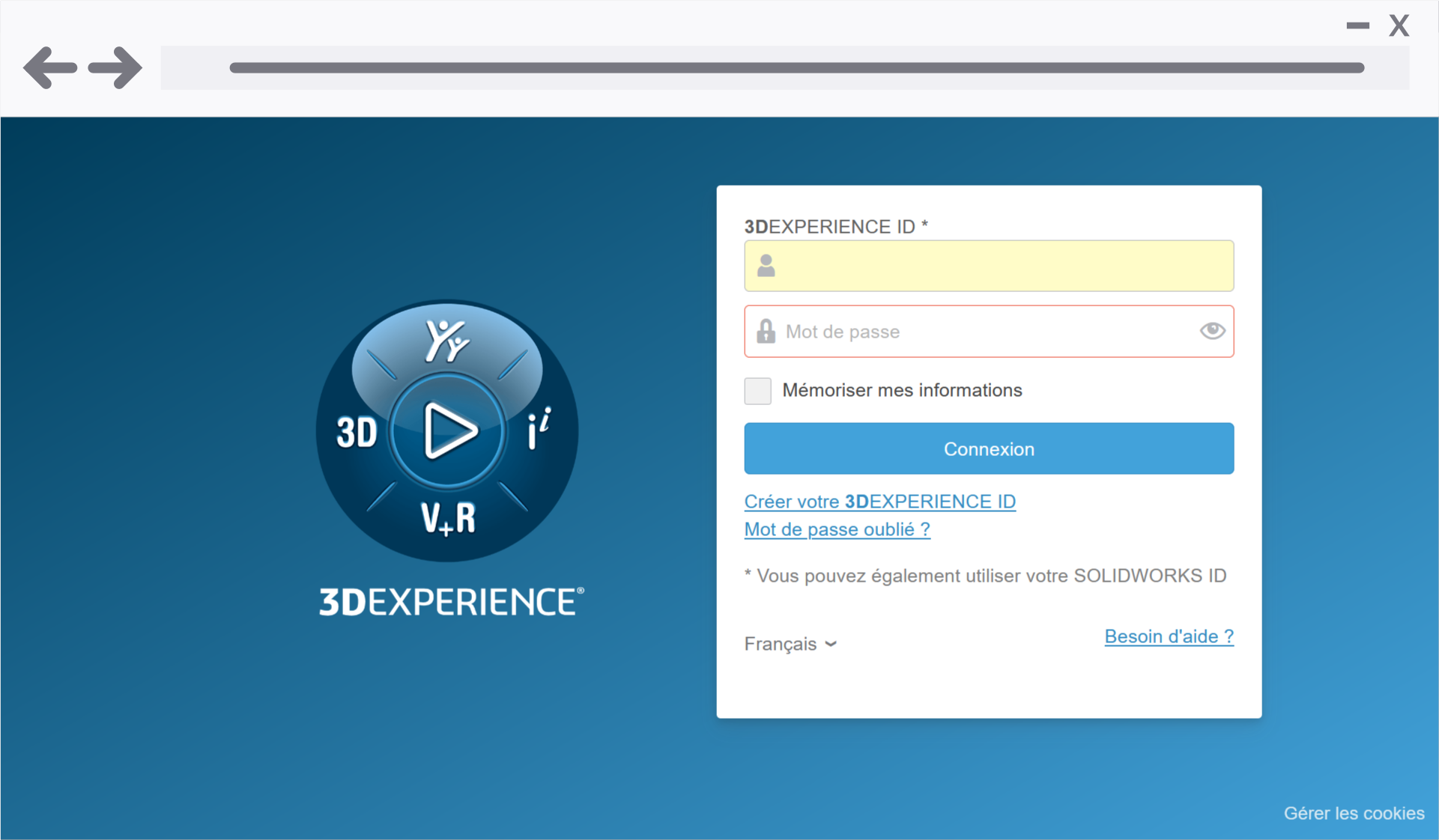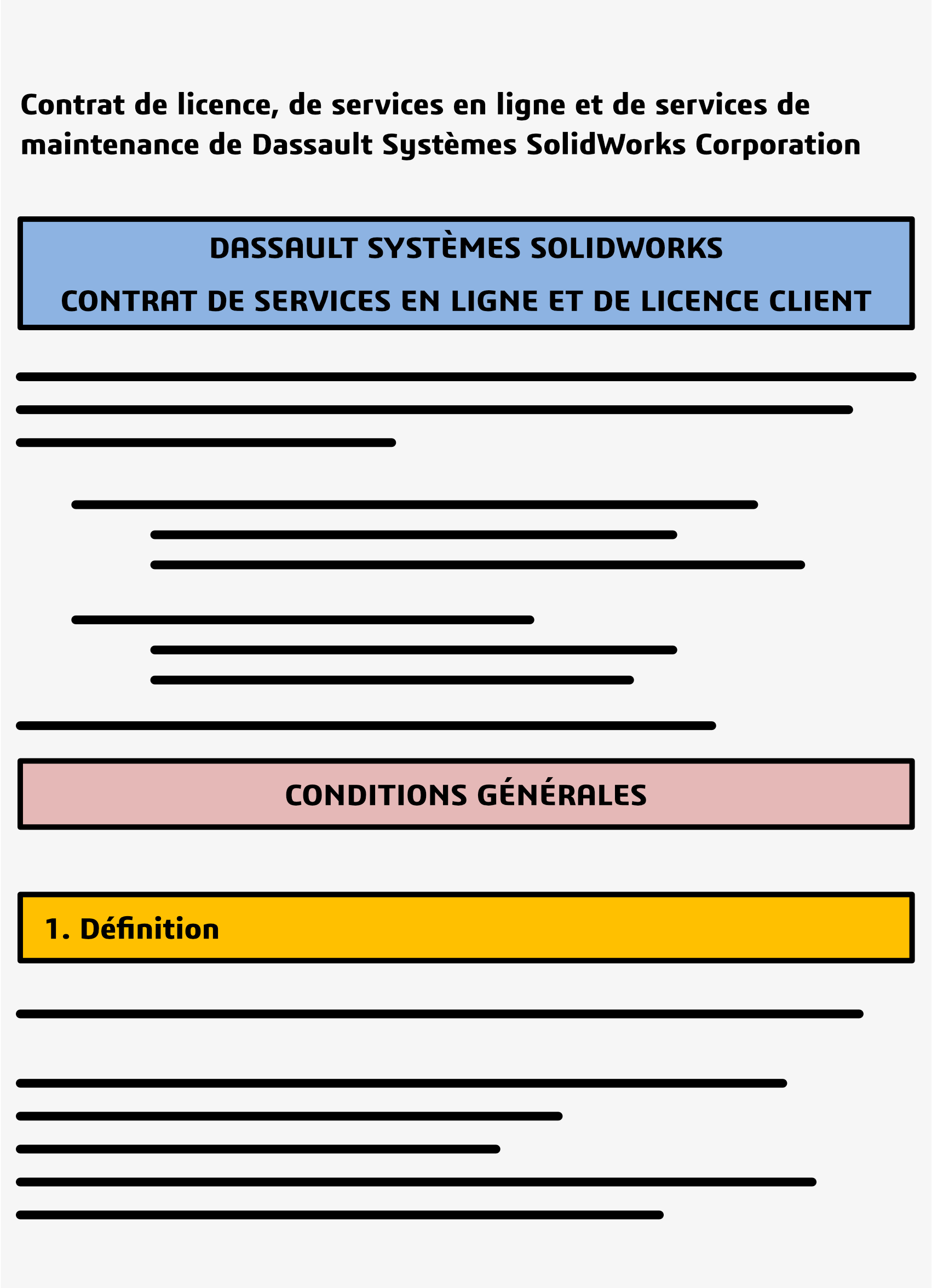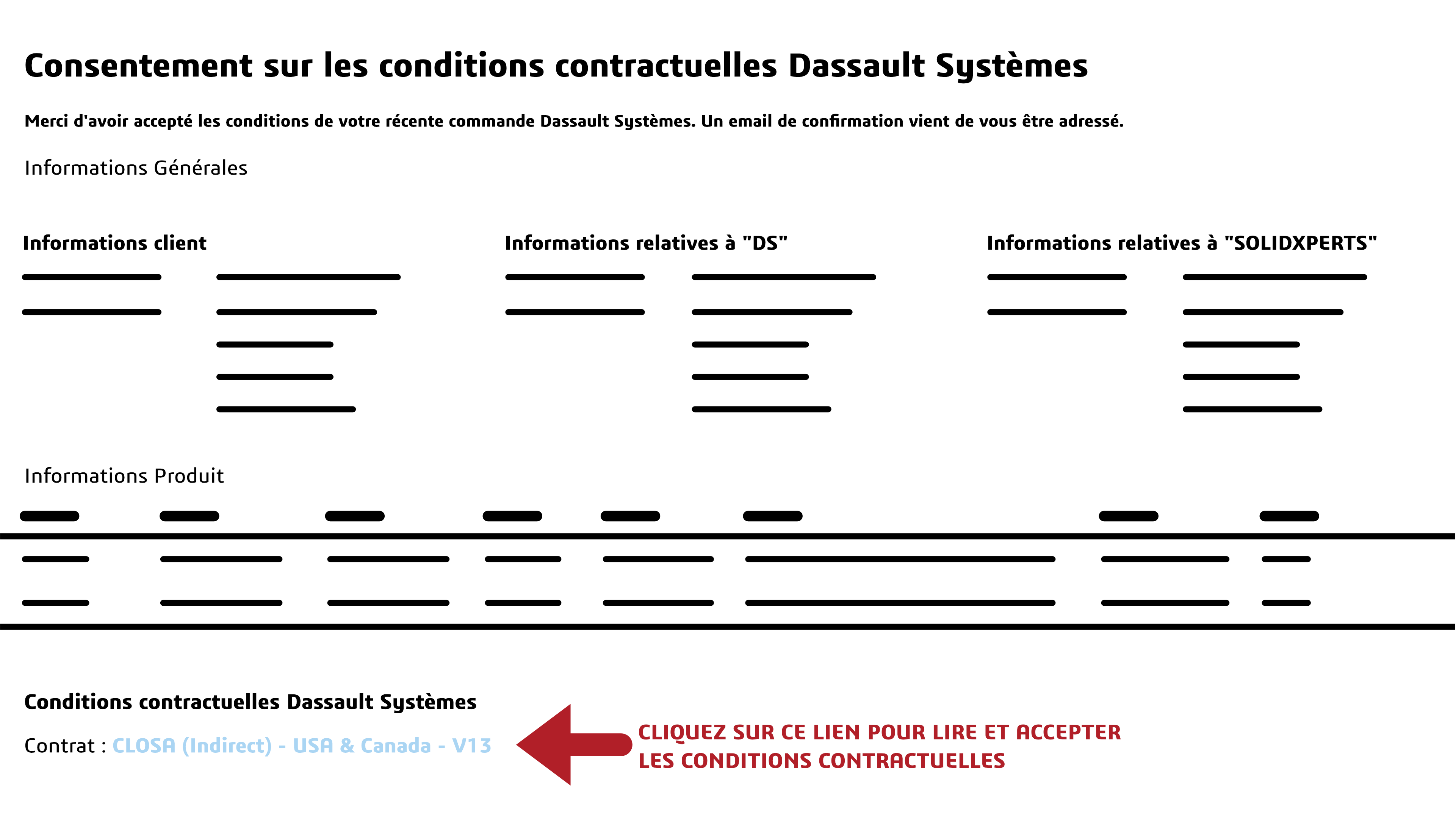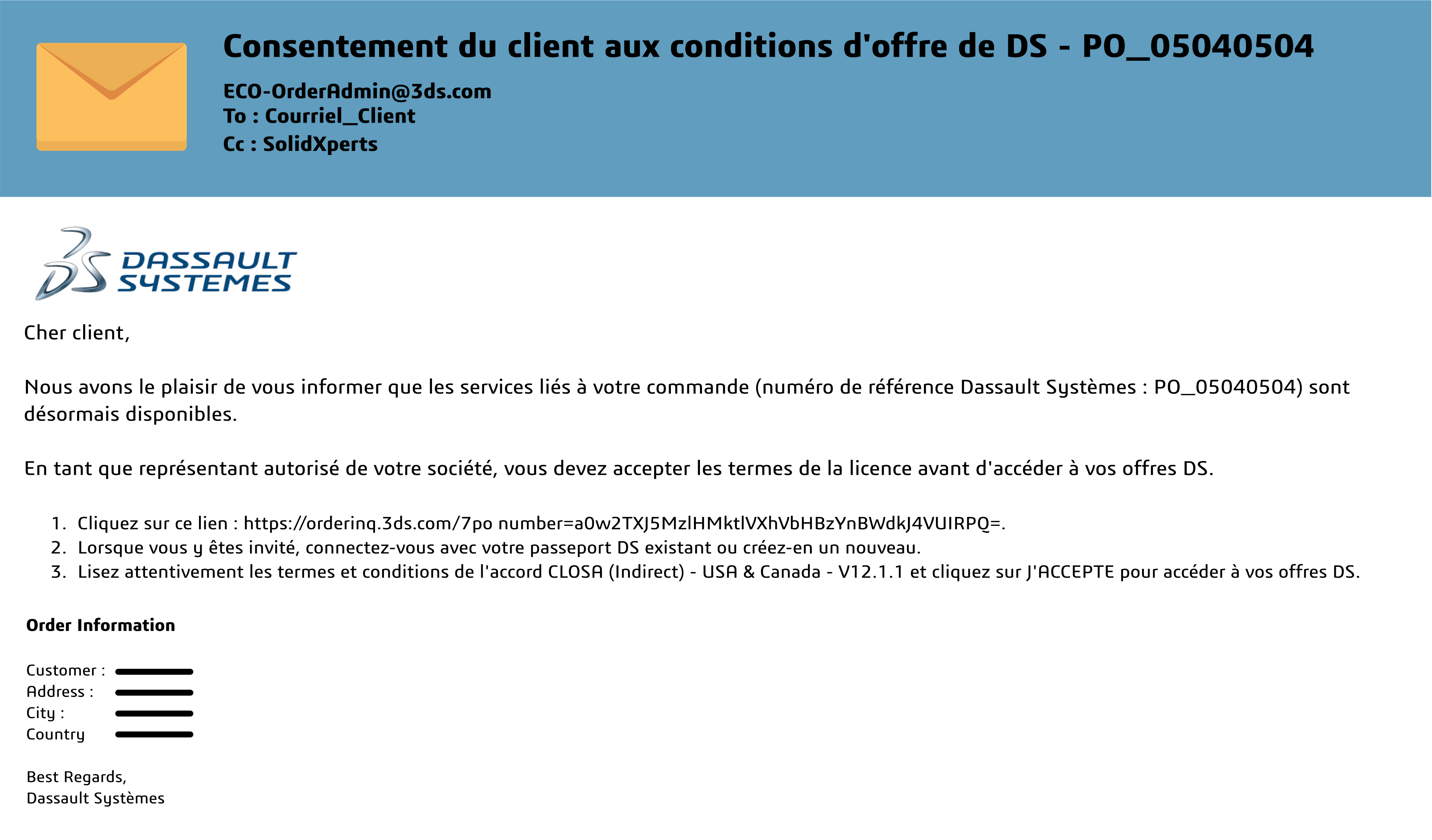Commençons par rappeler les principaux prérequis réseaux pour le bon fonctionnement de PDM :
- Être capable de joindre le serveur PDM par son nom et son adresse IP.
- La latence de PING devrait être inférieure à 30ms sur un LAN et 100ms sur un WAN d’un poste usager vers le serveur PDM afin de garantir un temps de réponse optimal.
- Les ports TCP_3030, TCP_1433, UDP_1434 doivent être ouverts au niveau du pare-feu du serveur PDM.
Dans le but de valider ces prérequis, voici des étapes de diagnostics à compléter :
- Exécuter un Ping de 1500 bytes constant vers le serveur PDM
- Démarrer > Tapez « CMD » et sélectionnez « Invite de commandes »
- Dans la fenêtre d’invite de commandes, entrez :
> ping ARCHIVESRV -l 1500 -t
- Si le serveur répond bien au ping de manière constante vous obtiendrez que des lignes de réponses du serveur avec un temps de réponse qui devrait être inférieur à 100ms.
- Des problèmes de communications réseaux généreront des lignes comme « Délai d’attente dépassé » ou « impossible de joindre l’hôte ». Il faut dans ce cas se pencher sur une analyse des cartes réseaux, du câblage, des switchs, du cheminement réseau.Un temps de réponse supérieur à 100ms survient généralement dans une situation de connexion WAN vers un serveur se trouvant à un autre emplacement que celui de l’usager. Ce scénario n’offre vraiment pas les performances optimales pour la communication avec PDM.
- Si le ping n’a pas retourné de réponse en utilisant le nom du serveur, essayer un nouveau ping en utilisant l’adresse IP du serveur. Ainsi vous saurez s’il y a un problème de résolution DNS.
- Exécuter NSLOOKUP pour connaitre le serveur DNS de votre réseau et l’adresse IP du serveur PDM pour confirmer ainsi la translation entre le nom et l’adresse IP :
2.1 Dans la fenêtre d’Invite de commandes, entrez :
> nslookup
à Vous obtenez le nom et l’adresse IP de votre serveur DNS (ex : dc.zzz.local 192.168.1.10)
>> ARCHIVESRV
Vous obtenez l’adresse IP du serveur ARCHIVESRV (ex : 192.168.1.11)
Si vous êtes capables de résoudre le nom du serveur PDM mais pas capable de le pinger par son nom :
- Redémarrer le service windows DNS client sur le poste usager.
- Vider le cache DNS à partir de l’invite de commande : ipconfig /flushdns
- Entrer manuellement l’adresse IP et le nom du serveur PDM dans le fichier host windows du poste usager.
- Exécuter un TRACERT pour connaitre le chemin pris pour communiquer avec le serveur PDM :
3.1 Dans la fenêtre d’Invite de commandes, entrez :
> tracert ARCHIVESRV
Chaque ligne représente un saut, soit directement le serveur de destination, soit une passerelle d’un VLAN, ou d’un tunnel vpn ou d’un fournisseur internet. Plus il y a des lignes affichées plus le temps de réponse est influencé par ces différents passerelles.
- Exécuter Telnet pour vérifier la communication avec le serveur PDM via les ports requis :
- Démarrer > Entrez ’’Panneau de configuration’’ > cliquez sur « Programmes et fonctionnalités », cliquez sur « Activer ou désactiver des fonctionnalités Windows » > cochez dans la liste « Client Telnet» > cliquez sur OK pour valider l’installation du Client Telnet.
- Dans une invite de commandes entrez :
>Telnet ARCHIVESRV 3030
- Si le port 3030 est ouvert vous devriez obtenir une nouvelle fenêtre d’invite de commande avec un curseur blanc clignotant.
- Si le port 3030 n’est pas ouvert, vous obtiendrez un message d’erreur « Impossible d’ouvrir une connexion à l’hôte sur le port 3030 : Échec de la connexion. »
- Répétez l’étape 1.3 mais en spécifiant le nom du serveur hébergeant la base de données SQL de PDM et le port 1433, puis le port 1434.
Avec 25 ans d’expérience et plus de 250 certifications, les équipes de SolidXperts peuvent vous aider à devenir de véritables experts 3D ! Une question supplémentaire ? Besoin d’informations ?
L’équipe SolidXperts est toujours là pour vous !